教你设置win10系统共享打印机提示操作无法完成错误0x000006ba的步骤
- 更新日期:2019-05-14 人气:专注于win10系统官网 来源:http://www.vf28.com
今天小编分享一下win10系统共享打印机提示操作无法完成错误0x000006ba问题的处理方法,在操作win10电脑的过程中常常不知道怎么去解决win10系统共享打印机提示操作无法完成错误0x000006ba的问题,有什么好的方法去处理win10系统共享打印机提示操作无法完成错误0x000006ba呢?今天本站小编教您怎么处理此问题,其实只需要1、在win10系统桌面上,我的电脑--鼠标右键选择“管理”; 2、打开窗口后,双击最下方的“服务和应用程序”,然后点击右侧的服务就可以完美解决了。下面就由小编给你们具体详解win10系统共享打印机提示操作无法完成错误0x000006ba的图文步骤:

1、在win10系统桌面上,我的电脑--鼠标右键选择“管理”;

2、打开窗口后,双击最下方的“服务和应用程序”,然后点击右侧的服务;
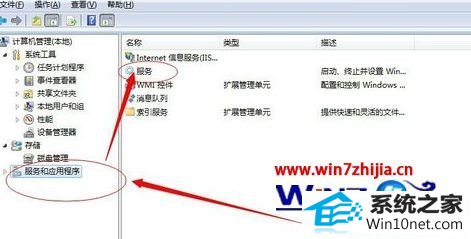
3、双击服务后,会出现很多系统服务,在时我们要找到“print spooler”服务,点击第一个服务后,按键盘上的p键即可快速找到第一个以“p”开头的系统服务,接着往下找就可以了,找到后点击启用;
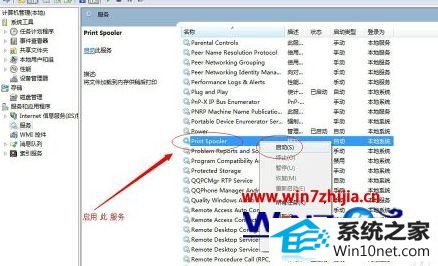
4、启用此服务成功后,此时在回到运行处,输入共享打印机电脑的内网ip,如图所示格式,然后回车;
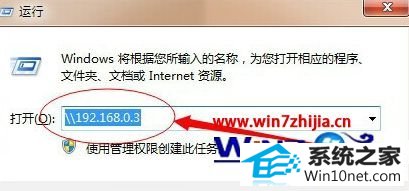
5、弹出打印机窗口,再次双击,就可以使用了,把打印机设置成默认打印机就可以了,这样就能轻松的解决提升错误的图文步骤:原因是因为windows10系统没有默认打开打印机的服务,我们把服务打开就可以了。

关于win10共享打印机提示操作无法完成错误0x000006ba怎么办就跟大家分享到这边了,有遇到同样问题的用户们不妨可以尝试上面的方法步骤进行操作就可以了
相关系统
-

番茄花园 ghost win10 64位专业版镜像文件v2019.10
番茄花园 ghost win10 64位专业版镜像文件v2019.10集成了最新流行的各种硬件驱动,几乎所有驱动能自动识别并安装好,首次进入系统即全部.....2019-09-17 -
 萝卜家园Win10 64位 优化装机版 2020.11未经数字签名的驱动可以免去人工确认,使这些驱动在进桌面之前就能自动安装好,更新和调整了系统优.....2020-10-16
萝卜家园Win10 64位 优化装机版 2020.11未经数字签名的驱动可以免去人工确认,使这些驱动在进桌面之前就能自动安装好,更新和调整了系统优.....2020-10-16 -
 电脑公司Win10 多驱动装机版 2020.12(64位)首次登陆桌面,后台自动判断和执行清理目标机器残留的病毒信息,以杜绝病毒残留,集成了最新流.....2020-11-16
电脑公司Win10 多驱动装机版 2020.12(64位)首次登陆桌面,后台自动判断和执行清理目标机器残留的病毒信息,以杜绝病毒残留,集成了最新流.....2020-11-16 -
 新萝卜家园Windows xp 精致装机版 2020.08通过数台不同硬件型号计算机测试安装均无蓝屏现象,硬件完美驱动,该系统具有全自动无人值守安装.....2020-08-02
新萝卜家园Windows xp 精致装机版 2020.08通过数台不同硬件型号计算机测试安装均无蓝屏现象,硬件完美驱动,该系统具有全自动无人值守安装.....2020-08-02 -
 电脑公司Win10 64位 青年装机版 2020.06系统在完全断网的情况下制作,确保系统更安全,自动安装驱动、优化程序,实现系统的最大性能,终极.....2020-06-02
电脑公司Win10 64位 青年装机版 2020.06系统在完全断网的情况下制作,确保系统更安全,自动安装驱动、优化程序,实现系统的最大性能,终极.....2020-06-02 -
 雨林木风Win10 绝对装机版 2020.08(32位)在不影响大多数软件和硬件运行的前提下,已经尽可能关闭非必要服务,关闭系统还原功能跳过interne.....2020-07-13
雨林木风Win10 绝对装机版 2020.08(32位)在不影响大多数软件和硬件运行的前提下,已经尽可能关闭非必要服务,关闭系统还原功能跳过interne.....2020-07-13